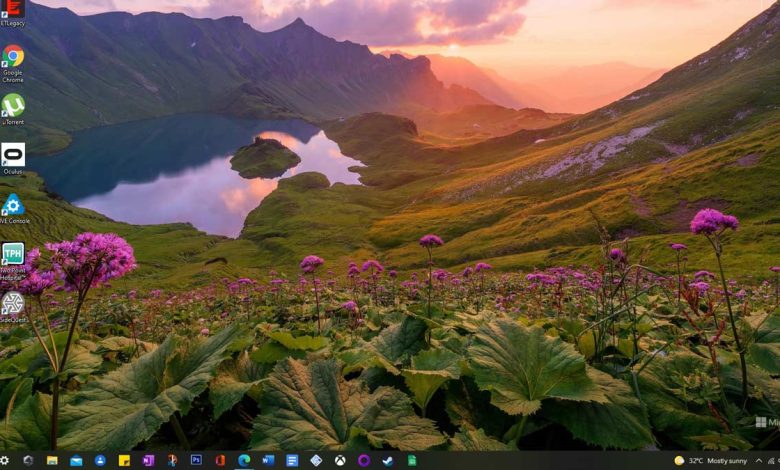
Bing ne sera probablement jamais le concurrent légitime de Google qu’il espère être, mais cela ne signifie pas que le moteur de recherche de Microsoft n’a pas de grandes qualités. Ces jolis arrière-plans quotidiens sur la page de recherche principale, par exemple, ont fière allure, et avec un petit ajustement, vous pouvez les faire apparaître comme arrière-plan de votre bureau.
Bing dispose d’une application officielle de fond d’écran qui vous permet de modifier automatiquement l’arrière-plan de votre bureau pour qu’il corresponde au fond d’écran quotidien. Cet article vous montrera comment utiliser cette application et, comme alternative, un arrière-plan de bureau dynamique à rotation quotidienne sous Windows.
Contenu
Définir le fond d’écran quotidien Bing à l’aide de l’application Bing
Sur le site Web de Microsoft, vous pouvez télécharger et installer l’application officielle Bing Wallpaper. Une fois que vous l’avez téléchargé et ouvert le programme d’installation, n’oubliez pas de décocher les cases en essayant de vous duper en basculant vos différents paramètres par défaut vers Bing. (Microsoft sournois sera Microsoft sournois.)
Une fois que vous avez installé l’application Bing Wallpaper, elle se placera dans votre barre d’état système et devrait appliquer automatiquement le fond d’écran Bing du jour.
Si vous souhaitez voir le nom du lieu affiché sur le fond d’écran, ouvrez votre barre d’état système et cliquez avec le bouton droit sur la nouvelle icône Bing Wallpaper.
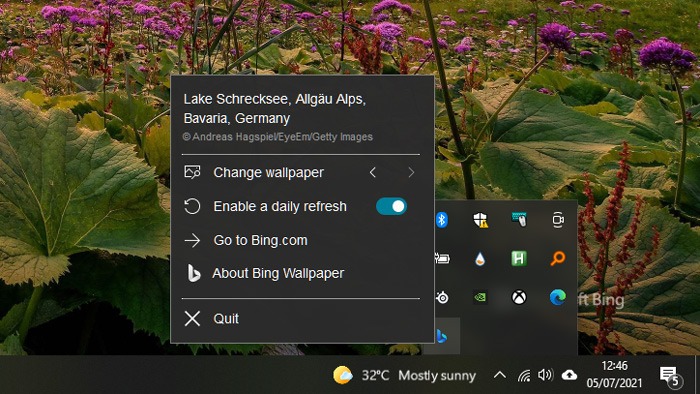
Dans le menu contextuel Bing Wallpaper, vous pouvez également remplacer le fond d’écran par un précédent utilisé comme fond d’écran quotidien Bing, et si vous souhaitez conserver ce fond d’écran pendant un certain temps, vous pouvez désélectionner l’option « Activer une actualisation quotidienne » dans le menu Fond d’écran Bing.
Utilisez le thème dynamique pour définir le fond d’écran quotidien de Bing
La deuxième option pour obtenir des fonds d’écran quotidiens Bing consiste à accéder au Microsoft Store et à obtenir cette petite application appelée Dynamic Theme.
Une fois que vous l’avez installé, ouvrez Dynamic Theme et vous serez accueilli avec une interface qui semble presque identique à l’écran des paramètres de personnalisation de Windows.
Dans le volet de gauche, vous verrez plusieurs options auxquelles nous reviendrons plus tard.
Pour l’instant, pour remplacer l’arrière-plan de votre bureau par l’image quotidienne de Bing, sélectionnez « Arrière-plan » dans le volet de gauche, puis cliquez sur le menu déroulant Arrière-plan et sélectionnez « Bing ». (Vous pouvez également choisir Windows Spotlight ici, qui est l’image changeante quotidienne qui apparaît par défaut sur l’écran de verrouillage Windows.)
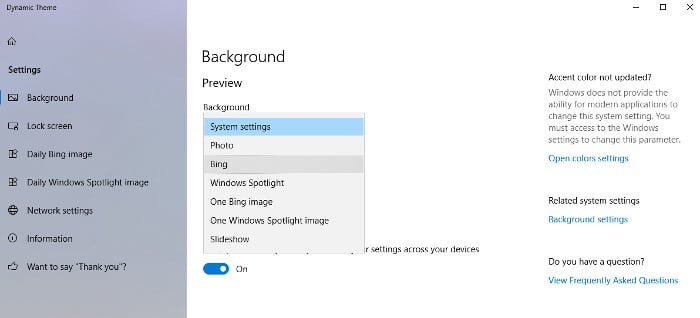
Une fois sélectionné, vous devriez voir le fond d’écran quotidien Bing dans le volet Aperçu. Cliquez sur « Mettre à jour » pour le définir comme arrière-plan.
Il y a plus à cela, cependant. Vous pouvez parcourir le catalogue des fonds d’écran Daily Bing pour voir les précédents, les définir comme arrière-plan à la place ou télécharger les images.
Pour ce faire, cliquez simplement sur « Afficher l’historique », puis cliquez sur la flèche gauche en bas de la nouvelle fenêtre pour faire défiler les images précédentes. Pour en définir un comme arrière-plan, faites un clic droit dessus et cliquez sur « Définir comme arrière-plan » (ou vous pouvez l’enregistrer en cliquant dessus avec le bouton droit et en appuyant sur « Enregistrer »).
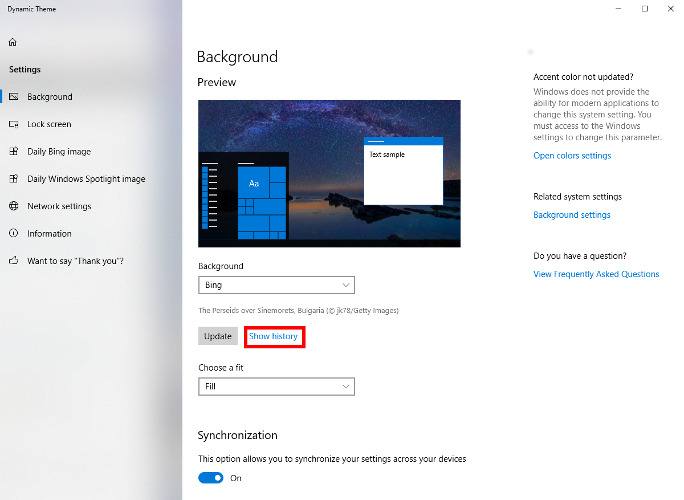
Depuis l’écran principal « Dynamic Theme », cliquez sur « Daily Bing image » dans le volet de gauche pour charger plus d’options relatives à l’image quotidienne.
Vous pouvez, par exemple, enregistrer automatiquement chaque image Daily Bing sur votre PC sous la rubrique « Enregistrement automatique ». Ou, si vous souhaitez affiner la partie du monde que vous souhaitez voir dans vos images Daily Bing, vous pouvez la modifier sous la rubrique « Source ».
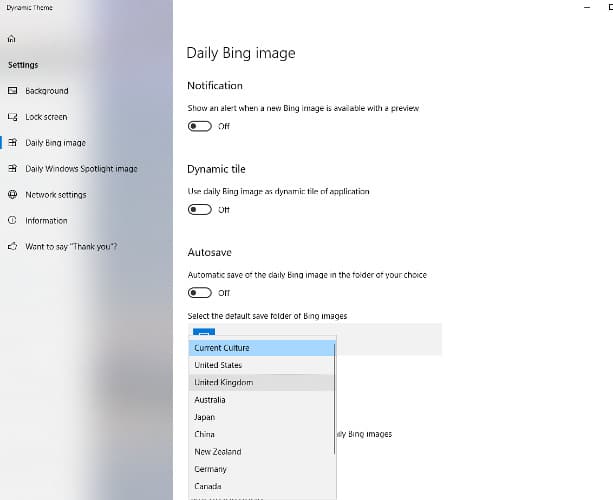
Pour que vos couleurs d’accent Windows (la couleur des vignettes dynamiques, le menu Démarrer en surbrillance, etc.) soient synchronisées avec l’arrière-plan, cliquez avec le bouton droit sur un espace vide du bureau et cliquez sur Personnaliser. Dans la fenêtre Paramètres qui s’ouvre, cliquez sur Couleurs, puis cochez « Choisir automatiquement une couleur d’accent dans ma zone d’arrière-plan ».
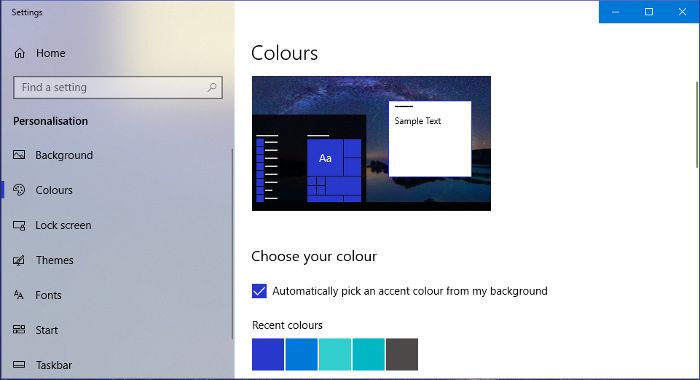
Et voilà : une nouvelle image magnifique comme fond d’écran de votre bureau sous Windows chaque jour, vous aidant à vous inspirer et à vous détendre pendant que vous travaillez. Notez que l’intégralité du guide ci-dessus peut également être appliqué à l’écran de verrouillage (sélectionnez simplement « Écran de verrouillage » dans le volet de gauche), ou vous pouvez également utiliser l’application Thème dynamique pour extraire des images de Daily Windows Spotlight.
Maintenant que vous avez pris soin du fond d’écran, que diriez-vous d’explorer quelques superbes économiseurs d’écran pour votre bureau ou de personnaliser le son de démarrage ?
Cet article est-il utile ? Oui Non









